Page 1
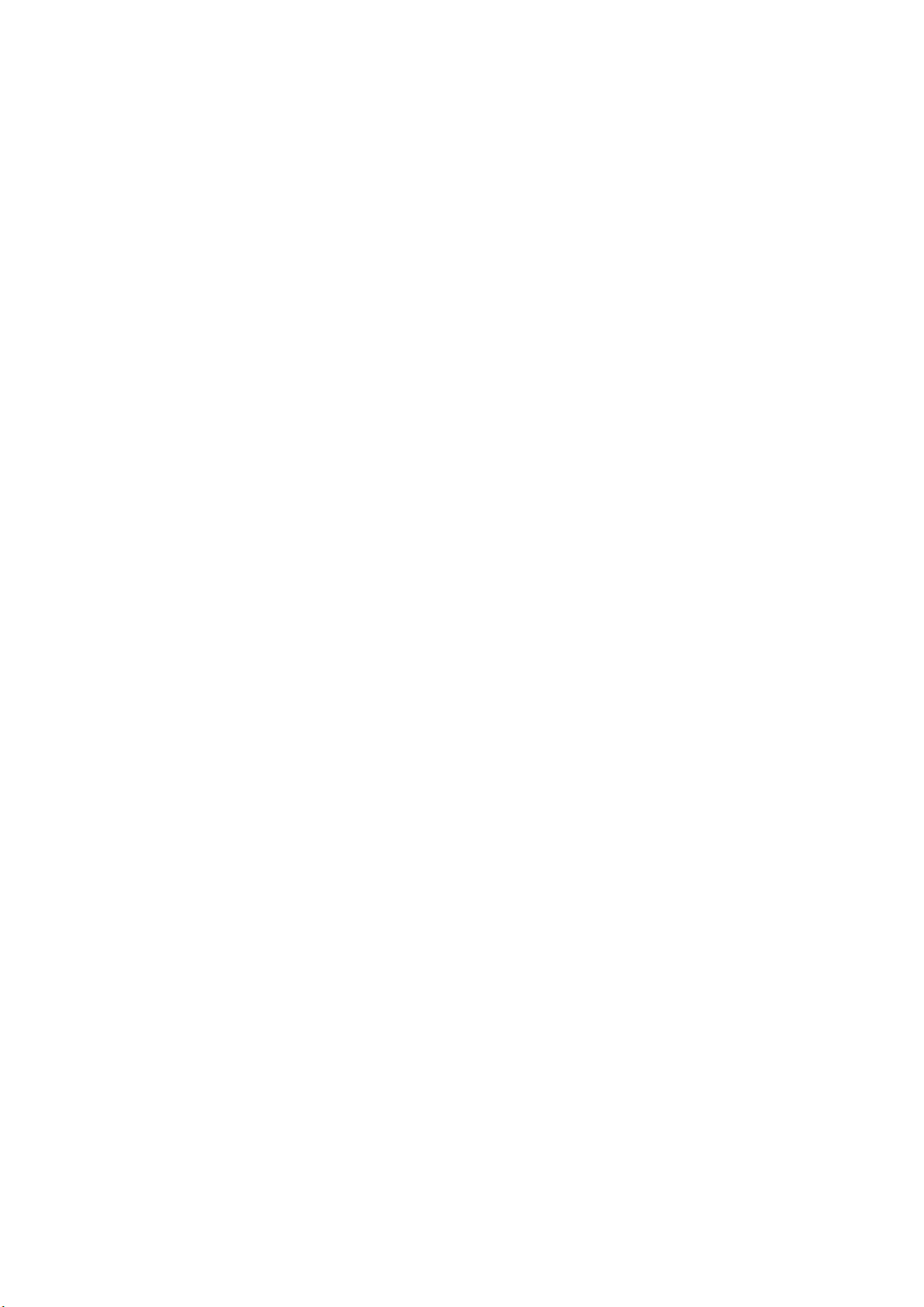
Modulo ASRock WiFi-802.1 1n
Guida operativa
1
Page 2
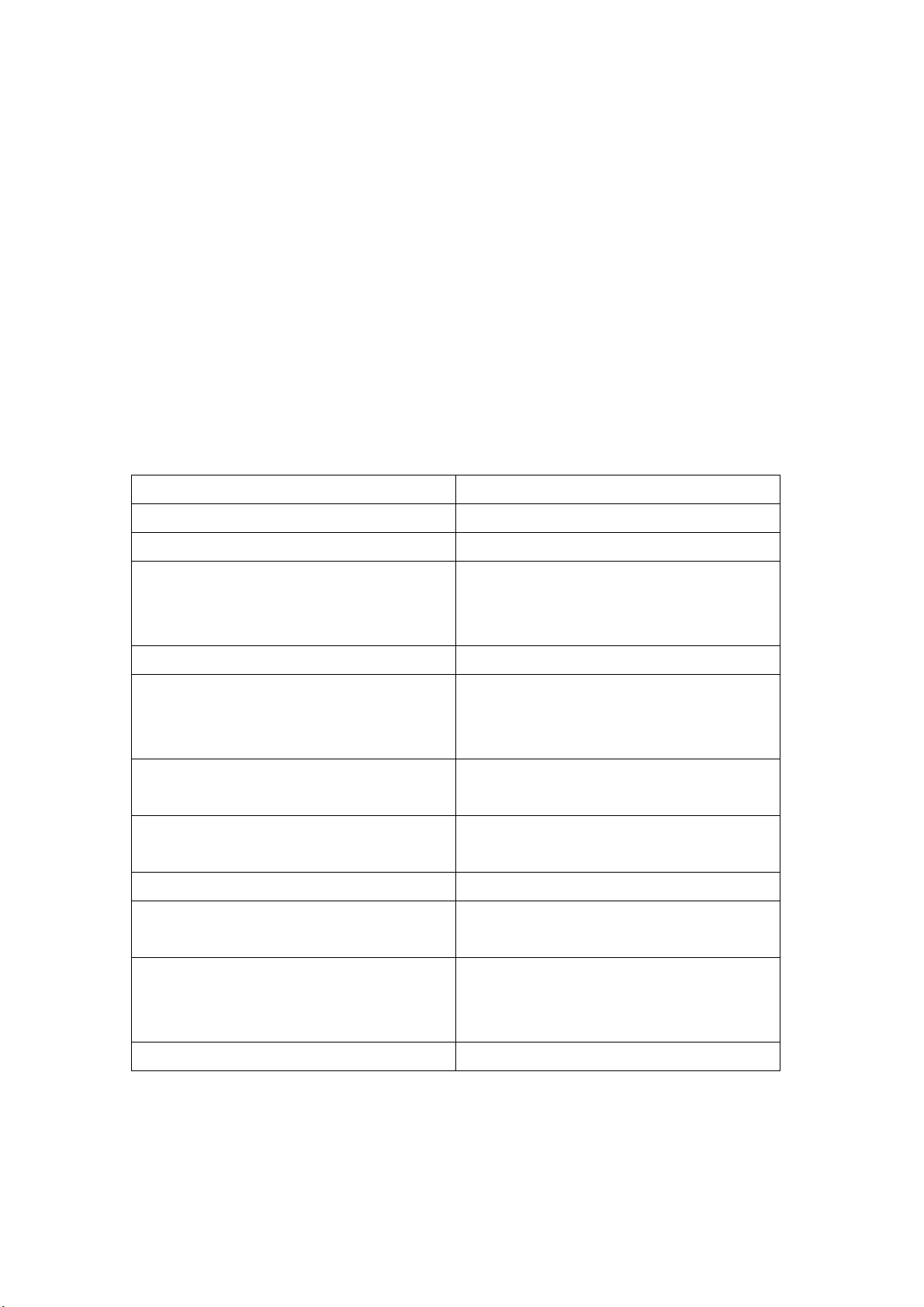
1. Introduzione
Il modulo ASRock WiFi-802.11n rappresenta un adattatore di rete (WLAN) senza fili
ad area locale in grado di supportare la funzione WiFi+AP. Grazie al modulo ASRock
WiFi-802.11n e` possibile facilmente ricreare un ambiente senza fili e godere della
convenienza della connettivita` di rete. Di conseguenza, da qualsiasi punto incluso nel
raggio di portata dell`unita`, l`utente sara` in grado di riprodurre giochi LAN,
effettuare la connessione ad Internet, avere accesso e condividere stampanti ed
effettuare piu` facilmente chiamate in Rete. Prego leggere attentamente questo
manuale operativo prima di attivare il modulo ASRock WiFi-802.11n.
1.1 Specifiche
Standard
Velocita` trasferimento dati
Sicurezza
Tipologia struttura di rete
Frequenza di banza
Raggio operativo
Numero di unita` connesse
(Modalita` AP)
Antenna
LED
Supporto OS
- IEEE 802.11n
- 15, 30, 45, 60, 90, 120, 135, 150Mbp
- AES, TKIP , WEP
- Modalita` Access Point(modalita` AP )
- Modalita` Station: modalita`
Infrastructure e modalita` Ad-Hoc
- Banda radio 2.4GHz ISM
- Interno: 330ft (100m)
- Esterno: 980ft (300m)
* Il raggio varia a seconda dell`ambiente
- Oltre 16 stazioni
- Antenna onni-direzionale ASRock
WiFi-802.11n
- Trasmissione dati Green (AIR) LED
- Windows® XP / XP 64-bit / VistaTM /
Compatibilita`
Software supportato
VistaTM 64-bit
- Pienamente compatibile con prodotti
standard IEEE 802.11n
- ASRock WiFi-802.11n Wizard
2
Page 3
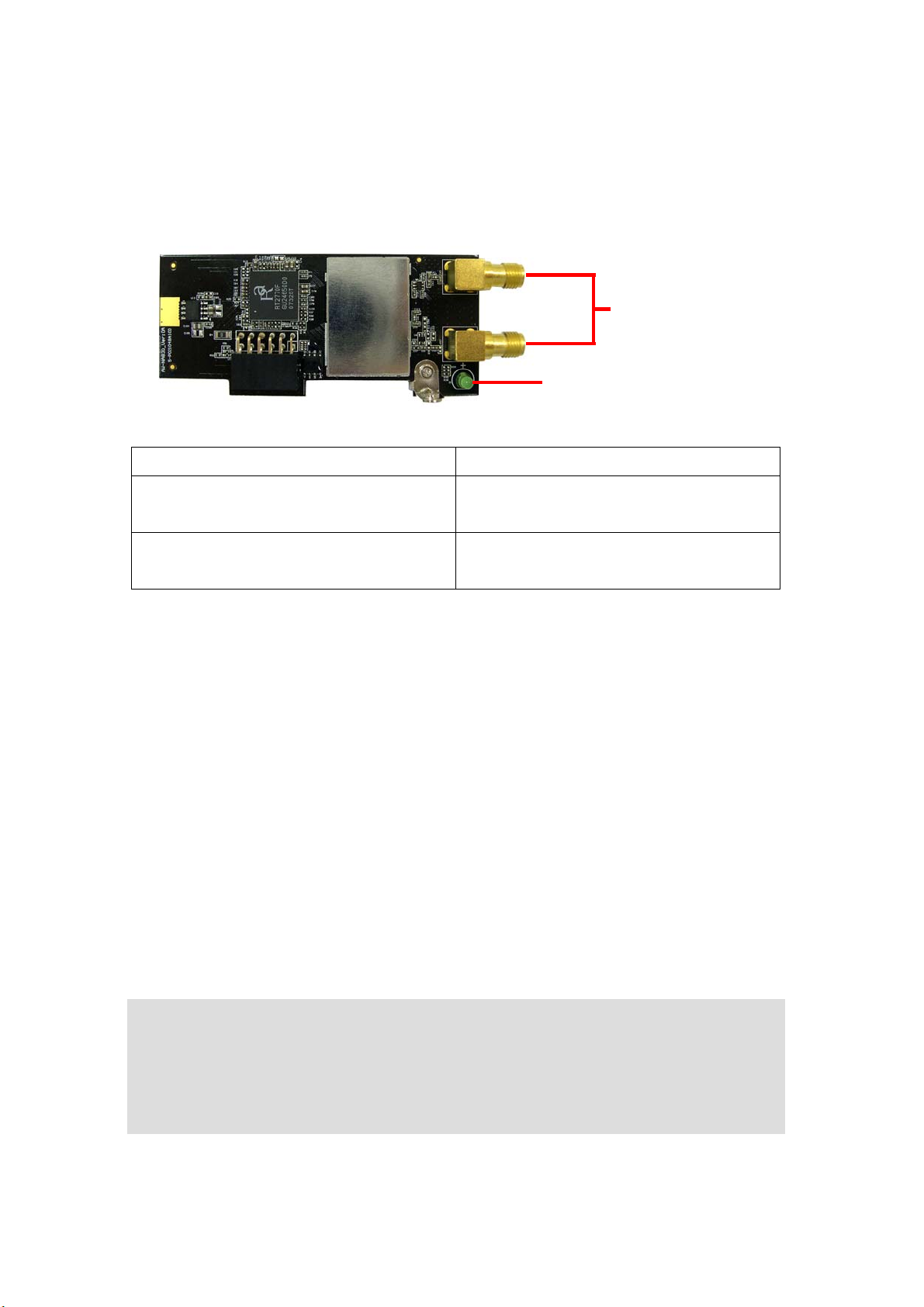
1.2 Indicatori LED e porte per antenna
Il modulo ASRock WiFi-802.11n possiede uno schermo LED di colore verde per la
trasmissione di dati e due porte per la connessione con antenne esterne.
Porte antenna
LED
Condizione LED Indicazioni
Acceso Accensione,
trasmissione/ricezione/analisi sito
Spento Spegnimento, nessuna connessione
senza fili
1.3 Raggio del segnale
Il raggio del segnale per il modulo ASRock WiFi-802.11n varia a seconda degli
ambienti operativi. Ostacoli come mura e barriere metallico possono riflettere ed
assorbire I segnali inviati. Elettrodomestici come forni a microonde possono anch`essi
influire pesantemente sulla connessione di rete.
Raggio segnale:
Interno 330ft (100m), esterno 980ft (300m)
In modalita` default, il modulo ASRock WiFi-802.11n impostera` automaticamente la
velocita` di trasferimento dati. Piu` vicino le stazioni di segnale senza fili sono
all`unita`, migliore e` la qualita` del segnale/velocita` di ricezione.
Nota:
* Per migliorare la velocita` di ricezione dati, suggeriamo di impostare la larghezza segnale
del Wireless AP su 40MHz invece di 20MHz. In ambienti ad alto rumore ed inquinamento
acustico, l`utente puo` riportare l`impostazione a 20MHz,creando minor interferenza.
3
Page 4

2. Installazione Hardware & Software
2.1 Requisiti del sistema
Prima d`installazione il modulo ASRock WiFi-802.11n sulla scheda madre, prego
assicurarsi che il Vostro sistema soddisfi I seguenti requisiti.
1. Scheda madre ASRock con header USB/WiFi (giallo), WiFi (nero) o WiFi/E (nero)
(prego fare riferimento al manuale della scheda madre ASRock per la locazione
dell`Header USB/WiFi, WiFi o WiFi/E).
USB/WiFi Header (2 x 6 Pin) WiFi Header (2 x 6 Pin) WiFi/E Header (2 x 8 Pin)
2. Spazio memoria disponibile minimo di 256MB
3. Sistema operativo: Windows® XP / XP 64-bit / VistaTM / VistaTM 64-bit
4. Drive ottico / CD-ROM per driver ed installazione utility
2.2 Installazione del modulo ASRock W iFi-802.11n ed antenne
Dopo essersi assicurati che il Vostro sistema soddisfi I requisiti sopra indicati, prego
seguire la procedura d`installazione del Vostro modulo ASRock WiFi-802.11n. Se la
scheda madre acquistata e` stata equipaggiata con il modulo ASRock WiFi-802.11n.,
il quale e` montato direttamente a fianco della presa audio sul pannello I/O, passare da
procedura 2 a 6.
1. Spegnere il PC prima dell`installazione del modulo ASRock WiFi-802.11n.
2. Estrarre la scheda madre dalla sua sede.
3. Posizionare il supporto nell`apposita area della struttura e fissarlo usando le viti
fornite con l`unita`.
4. Collegare il modulo ASRock WiFi-802.11n con il lato del connettore rivolto verso
l`Header USB/WiFi (giallo), WiFi (nero) o WiFi/E (nero) della scheda madre (la
locazione dell`Header USB/WiFi, WiFi o WiFi/E dipente dal modello della scheda
madre adottato. Prego fare riferimento al manuale della Vostra scheda madre).
4
Page 5
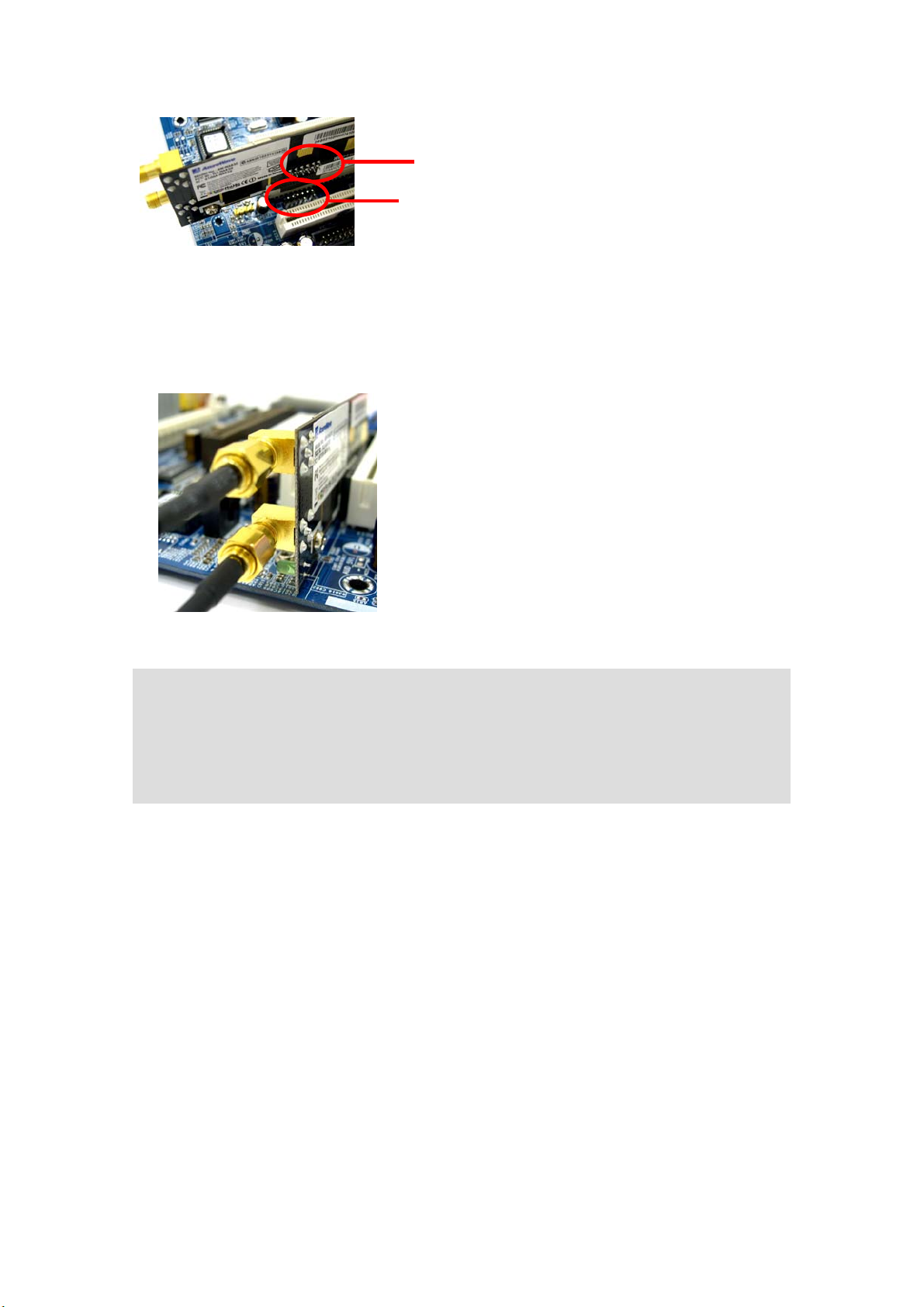
Lato connettore
Header USB/WiFi, WiFi o WiFi/E Header
5. Collegare il modulo ASRock WiFi-802.11n alla scheda madre utilizzando le
appositi viti.
6. Posizionare la scheda madre sull`apposita area.
7. Connettere i terminali del cavo con le antenne e con le relative porte sul modulo
ASRock WiFi-802.1 1n.
8. Allungare le antenne fino alla lunghezza massima consentita. Un`area esterna ed
aperta migliorera` il raggio operativo dell`unita`.
Nota:
* Potrebbe essere necessario connetere il modulo ASRock WiFi-802.11n. Prego posizionare le
due antenne ad una distanza di almeno 50cm ed allungarle in modo tale che non creino
interferenza l`una con l`altra.
2.3. Installazione Driver ed Utility
Dopo aver terminato l`installazione dell`hardware, e` necessario installare il driver
WiFi e l`utility sul Vostro sistema. Prego riavviare il sistema e seguire la procedura
d`installazione del driver WiFi e relativa Utility.
1. Inserire ASRock motherboard support CD to the optical drive.
2. Il sistema automaticamente visualizza il menu del driver. Cliccare “ASRock
WiFi-802.11n Driver and Utility” e seguire le istruzioni fornite sullo schermo per
terminare l`installazione del driver.
Dopo aver implementato la procedura appena descritta, il driver WiFi e la relativa
utility verranno simultaneamente installate sul Vostro computer.
5
Page 6
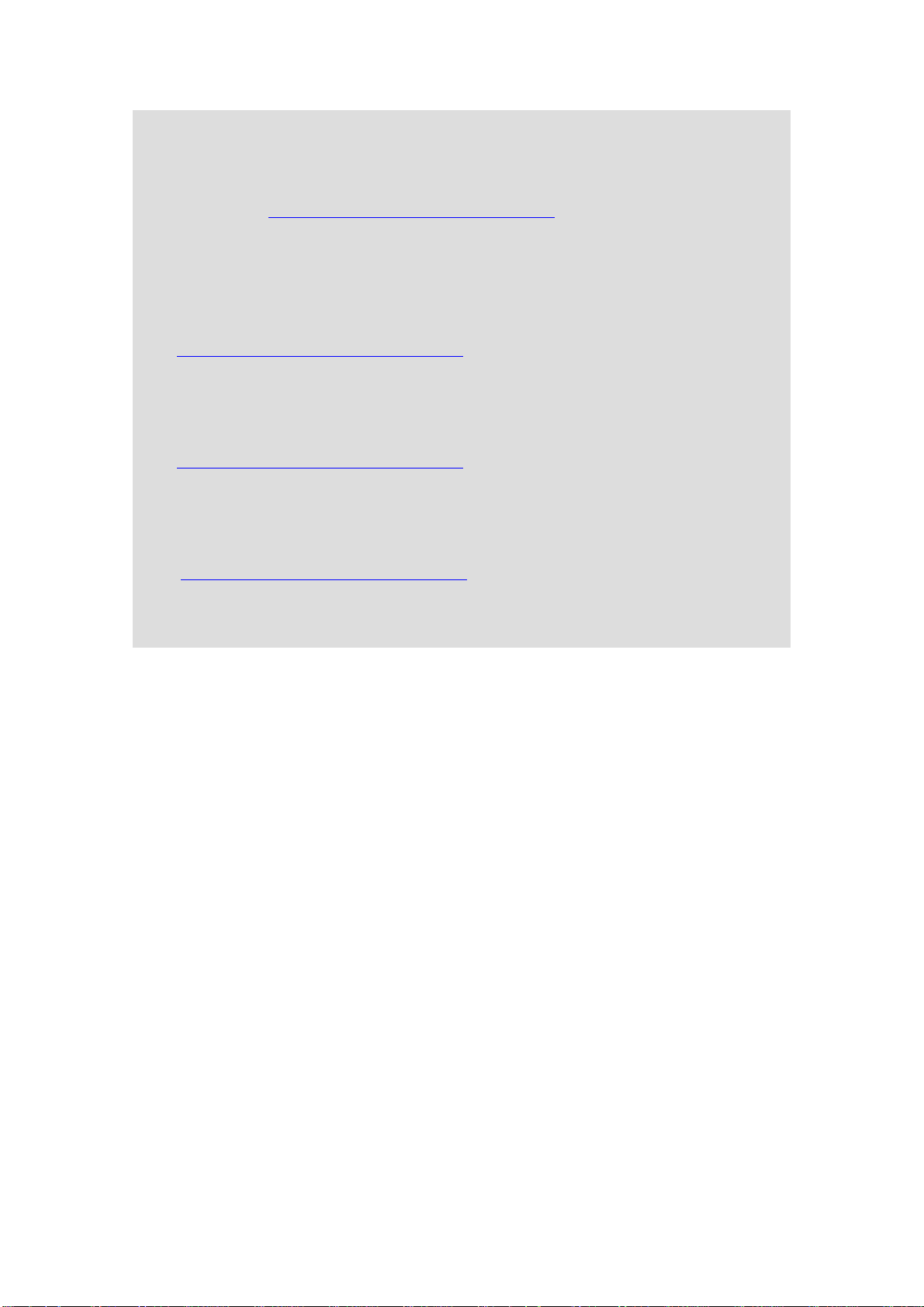
Nota:
* Microsoft
®
ha rilasciato un hotfix in grado di migliorare la connettivita` e le prestazioni
della rete senza fili per sistemi basati su Windows
®
Vista. Per scaricare l`hotfix, prego visitare
la pagina Internet:
http://support.microsoft.com/kb/928152/en-us
®
* Microsoft
trasferimento per file di ampie dimensioni in sistemi basati su Windows
ha inoltre rilasciato tre hotfix al fine di migliorare la connettivita` di
®
Vista. Prego visitare
la pagina Internet:
z http://support.microsoft.com/kb/932045/en-us per scaricare l`hotfix necessario quando sullo
schermo appare il messaggio: "The connection has been lost" – questo messaggio di errore
potrebbe verificarsi quando si e` necessario copiare un fil e d i larghe dimensioni da un computer
con Windows
z http://support.microsoft.com/kb/932170/en-us
il messaggio: Quando viene copiato un file di grandi dimensioni a/da un sistema operativo
precedente, l`operazione di copiatura potrebbe risultare decisamente piu` lenta dei sistemi basati
su Windows
z http://support.microsoft.com/kb/931770/en-us
appare il messaggio: Il processo di copiatura potrebbe non rispondere quando si tenta di copiare I
file dal server alla rete su computer basati su Windows
®
Vista ad un altro computer basato su Windows Vista.
per scaricare l`hotfix quando sullo schermo appare
®
Vista.
per scaricare l`hotfix quando sullo schermo
®
Vista.
2.4 Utility Setup
Dopo aver installato il driver e l`utility sul Vostro sistema, e` ora necessario
impostare l`utility sulla rete. Il modulo ASRock WiFi-802.11n supporta due
tipologie di modalita` wireless: Modalita` Access Point (Modalita` AP) e Modalita`
Station. Prego leggere le seguenti indicazioni e selezionare la modalita` piu`
appropriata all`impostazione.
A. Modalita` Access Point (Modalita` AP)
Se si desidera condividere accesso Internet con stazioni senza fili presenti nel
Vostro ambiente, come per esempio PC, computer portatili o altre unita`, e`
possibile configurare il modulo ASRock WiFi-802.11n in modalita` Access Point
(modalita` AP). In questa modalita`, il modulo ASRock WiFi-802.11n si trasforma
in un punto d`accesso in grado di fornire una rete locale ed accesso Internet per
stazioni senza fili. La modalita` AP e` ideale per condivisione dati con rete
domestica/SOHO fra differenti computer, stampanti e connessione Internet
condivise.
6
Page 7
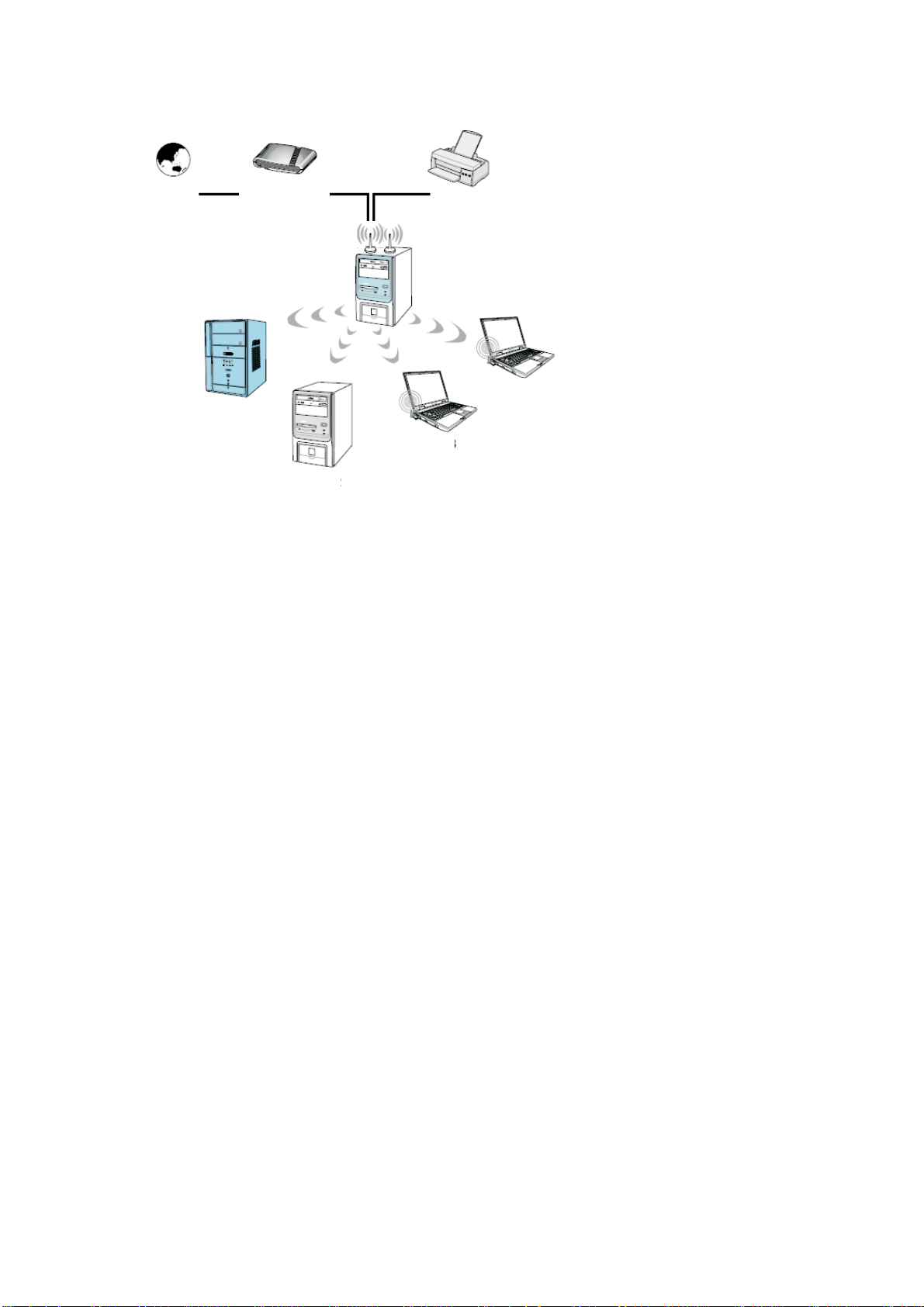
Internet
ADSL or Cable
Modem (if any)
Station 1
Station 2
Printer 1
ASRock MB With
WiFi-802.11n
Module
Station 4
Station 3
B. Modalita` Station
Se non si desidera utilizzare la funzione AP con il modulo ASRock WiFi-802.11n, ma
solamente la funzione Wireless al fine di connettere il punto d`accesso (AP) oppure
altre stazioni all`interno del raggio di connessione, prego impostare il modulo
ASRock W iFi-802.11n, in modalita` Station. Sono presenti due scelte fornite in
modalita` Station: Modalita` Infrastructure e Modalita` Ad-Hoc. Prego leggere le
istruzioni seguenti per individuare le differenze tra le due modalita`.
B-1. Modalita` Infrastructure
Se e` presente un punto d`accesso (AP) sulla connessione di rete da condividere,
impostare il modulo ASRock WiFi-802.11n in modalita` Infrastructure. In questa
modalita`, il modulo ASRock WiFi-802.11n funziona come un adattatore senza fili. In
altre parole, e` basato sull`AP che fornisce la connessione Interner e sul sistema di
comunicazione LAN per stazioni senza fili, come PC, computer portatili ed altre
unita`.
7
Page 8
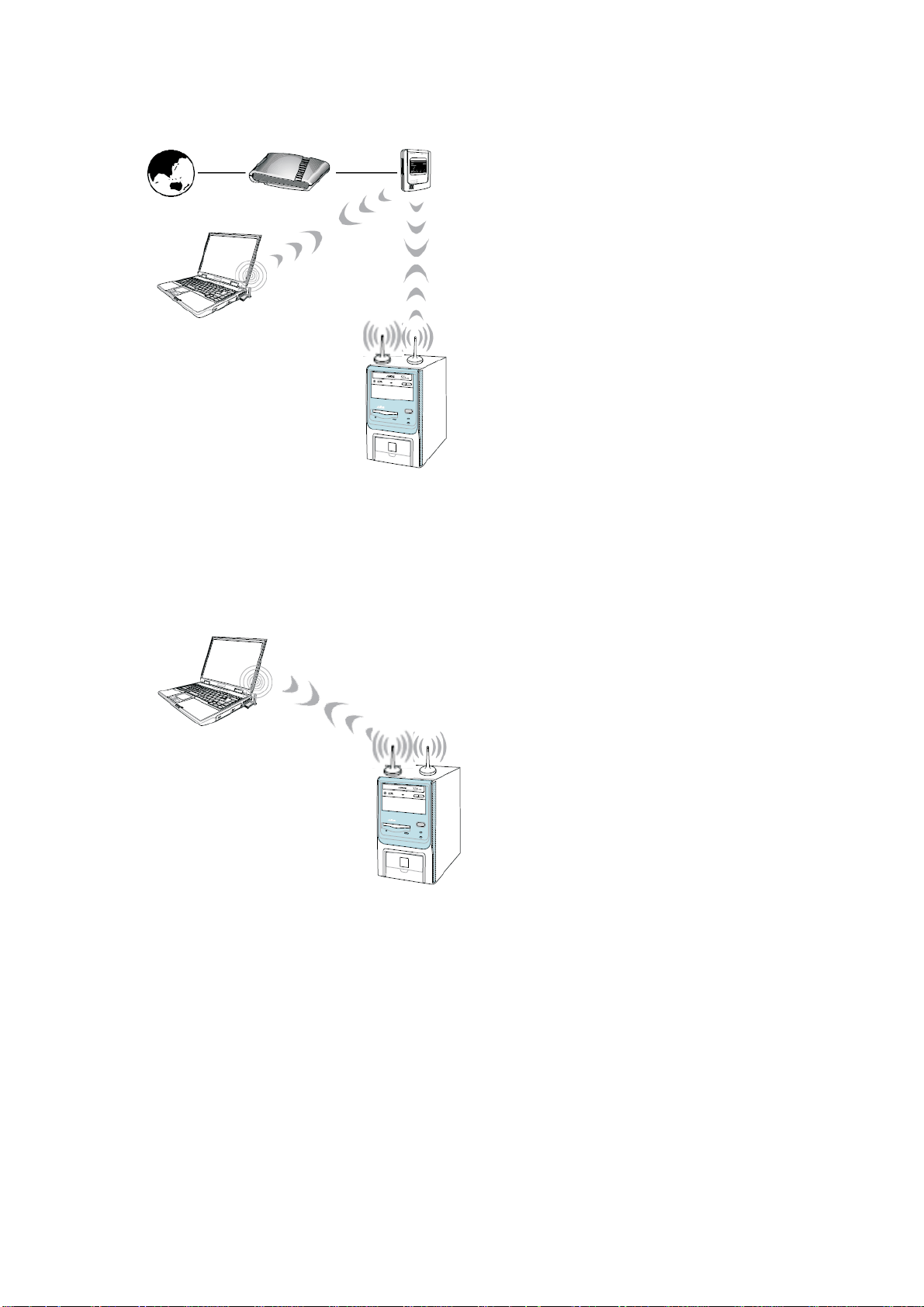
Internet
Station 2
Modem (if any)
ASRock MB With
WiFi-802.11n Module
Station 1
Access Point
ADSL or Cable
B-2. Modalita` Ad-Hoc
Se non e` presente un punto d`accesso nel Vostro ambiente di connessione senza fili,
e` possibile impostare il modulo ASRock WiFi-802.11n in modalita` Ad-Hoc. La rete
senza fili permette la connessione tra differenti stazioni di lavoro, PC, computer
portatili ed altre unita` per comunicazioni senza fili.
Station 2
ASRock MB With
WiFi-802.11n Module
Station 1
8
Page 9
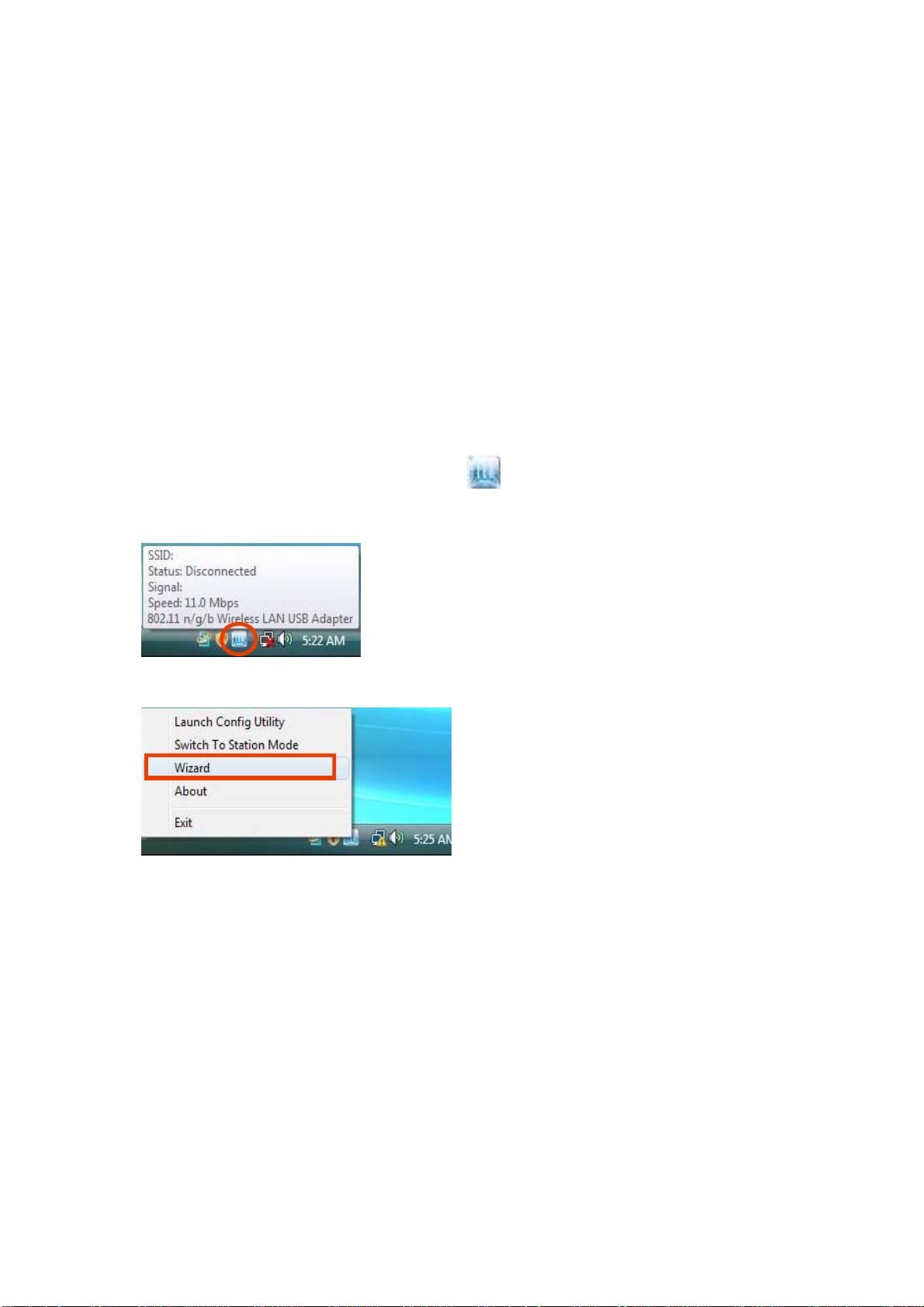
3. Setup generale con ASRock WiFi-802.11n Wizard
Se si desidera impostare il modulo ASRock WiFi-802.11n per uso generale, prego
utilizzare ASRock WiFi-802.11n Wizard e seguire le indicazioni fornite in accordo
alla scelta effettuata.
Per esempio, consideriamo Windows® VistaTM nella seguente immagine. Dal
momento che la procedura di setup e` similare anche fra differenti sistemi operativi,
prego fare riferimento alla seguente procedura quando viene impostato il ASRock
WiFi-802.11n Wizard in altri sistemi operativi.
3.1 Impostazione di modalita` AP
1. Spostare il cursore del mouse sull`icona della barra d`applicazione
Windows® e cliccare con il pulsante destro.
2. Selezionare Wizard per attivare la procedura di setup WiFi Wizard.
3. Selezionare Create a wireless access point e cliccare Next.
9
Page 10
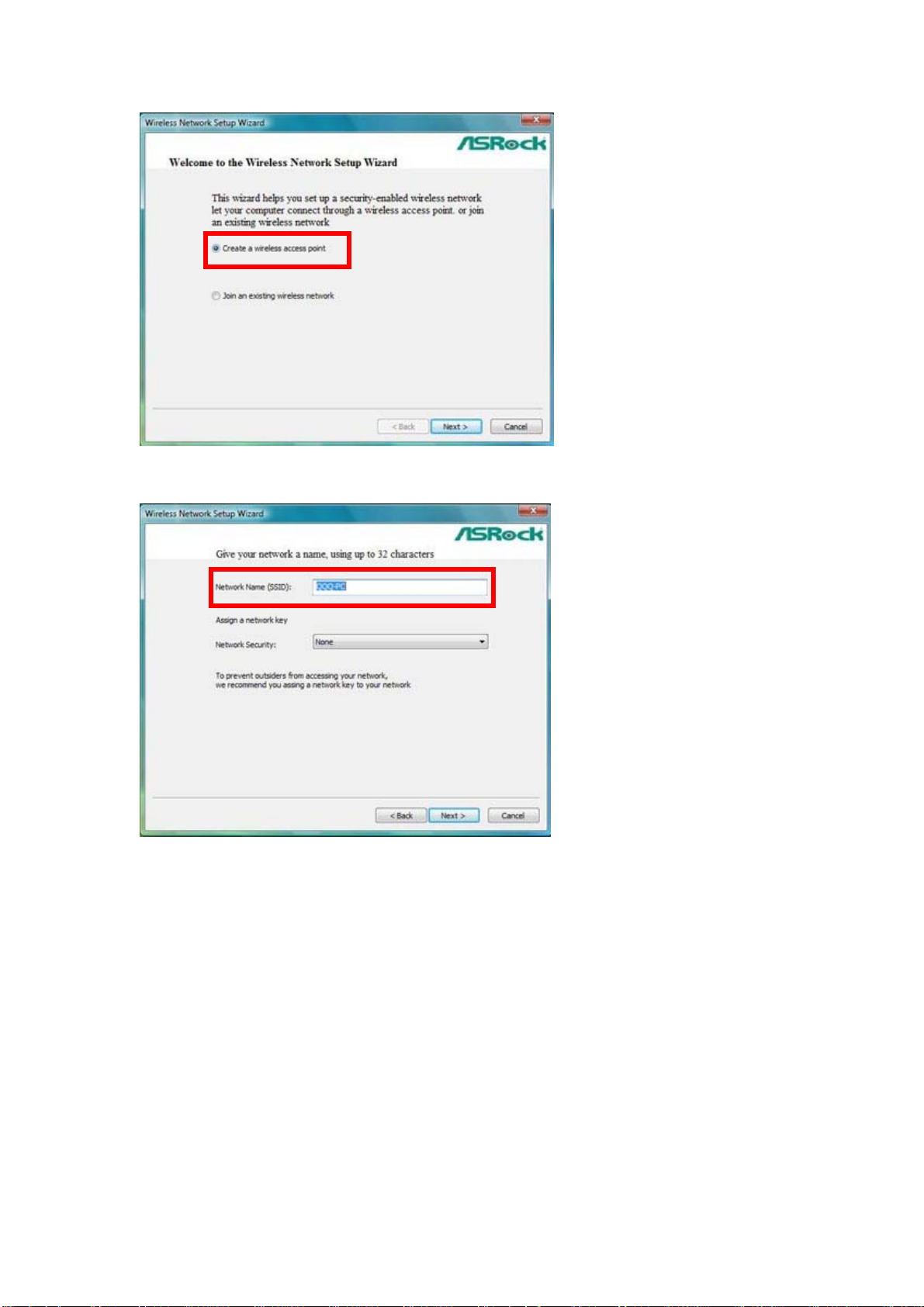
4. Il sistema crea automaticamente un SSID per la modalita` AP. E` possibile
rinominare il SSID se si desidera.
5. Selezionare un livello di sicurezza di rete per la modalita` AP. Le opzioni di
configurazioni sono None, WEP, WPA-Personal e WPA2-Personal. Selezionare
un livello appropriato e cliccare su Next.
10
Page 11
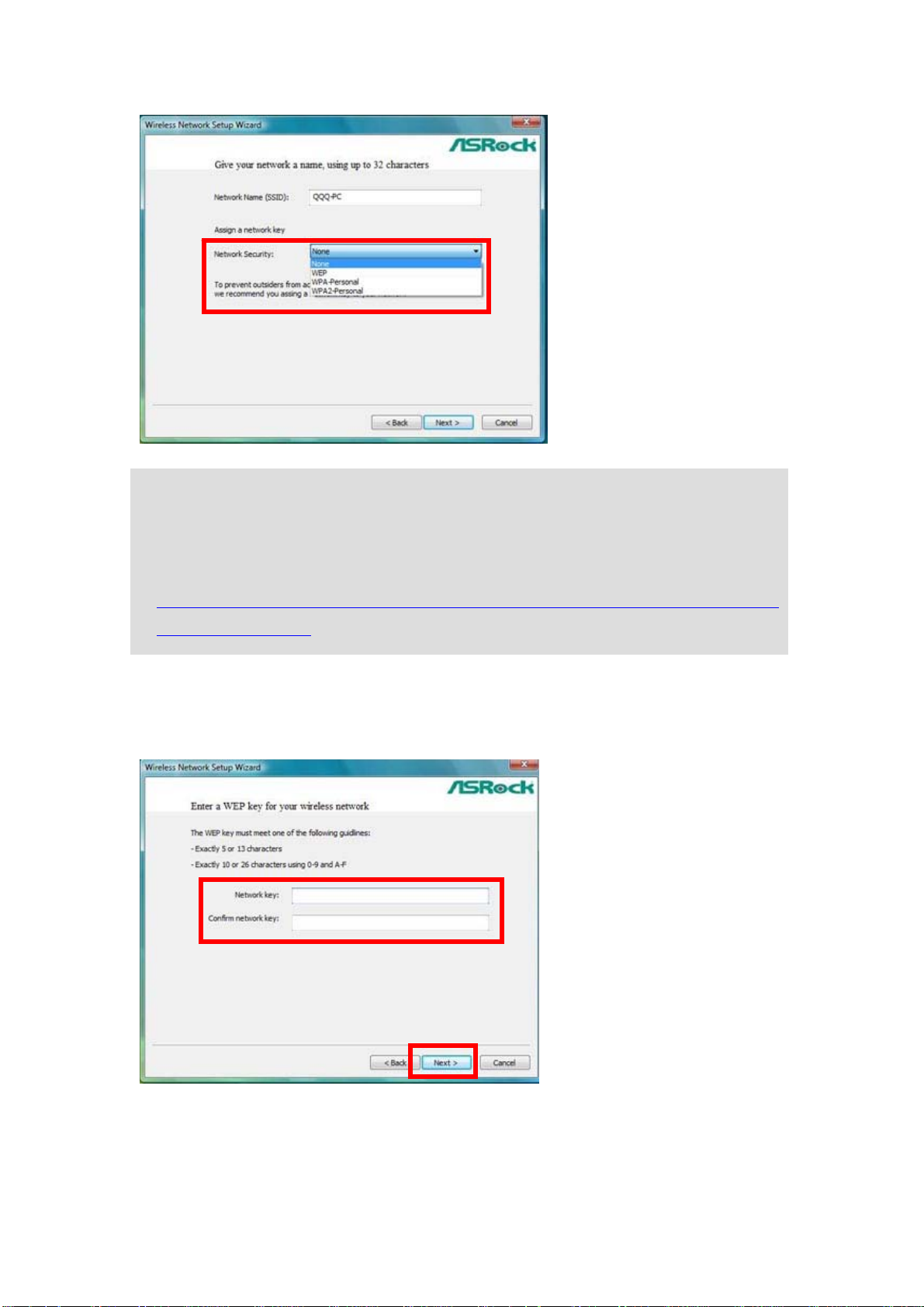
Nota:
®
* Se il Vostro sistema operativo e` Windows
XP con Service Pack 2, e` necessario installare
l`hotfix Microsoft per supportare la funzione WPA2-Personal. Prego visitare la seguente
pagina Interner per ulteriori informazioni circa l`hotfix:
http://www.microsoft.com/downloads/details.aspx?familyid=662BB74D-E7C1-48D6-95EE-145923
4F4483&displaylang=en
6. Selezionare WEP, WPA-Personal oppure WPA2-Personal. Tale funzione richiede
la digitazione della password. Seguire le linee guifa del Wizard quindi cliccare
Next per continuare.
7. Selezionare la Vostra connessione Internet e cliccare su Next.
11
Page 12

Nota:
* E` necessario essere in possesso di un secondo connettore LAN connesso al Vostro
ADSL/Modem con accesso Internet gia` impostato. Prego fare riferimento al manuale per
ulteriori dettagli circa l`installazione del ISP.
8. The AP mode configuration is complete. Record the setup information on your note
and click Finish to quit the wizard. La configurazione di modalita` AP e`
completata. Registrare le informazioni del setup e cliccare Finish per uscire dal
Wizard.
12
Page 13

3.2 Impostare la Modalita` Station
Nota:
* Prego notare che il Wizard del modulo WiFi-802.11n non e` stato equipaggiato con la
modalita` Ad-Hoc. Se si desidera impostare la modalita` Ad-Hoc, prego fare riferimento a
pagina 26 - pagina 36 per il setup avanzato.
3.2.1 Impostare la Modalita` Infrastructure
1. Spostare il cursore del mouse sull`icona
Windows
®
e cliccare con il pulsante sulla stessa icona.
della barra d`applicazione
2. Selezionare Wizard per attivare il setup Wizard WiFi.
3. Selezionare Join an existing wireless network e cliccare Next.
13
Page 14

4. Cliccare Finish per uscire dal Wizard.
5. Spostare il cursore del mouse sull`icona Wireless Network Connection
della barra d`applicazione di Windows® e cliccare con il pulsante destro. Cliccare
su Connect to a network per selezionare la rete Internet disponibile.
6. Selezionare una rete Internet disponibile e cliccare su Connect.
14
Page 15

* Se viene selezionare una rete di sicurezza senza fili, e` necessario digitare il
pulsante di rete.
7. Il Vostro sistema e` ora connesso alla rete.
8. E` stata appena effettuata la connessione alla rete senza fili. Se si desidera attivare
automaticamente la connessione per le future applicazioni, controllare la casella
Save this network e cliccare su Close.
15
Page 16

16
Page 17

4. Setup avanzato in Utility ASRock WiFi-802.1 1n
Se si desidera impostare il modulo ASRock WiFi-802.11n per un utilizzo piu`
avanzato, prego seguire la procedura in accordo alla modalita` selezionata. Per un uso
generico, non e` necessario leggere le seguenti informazioni. Consideriamo come
esempio W indows® VistaTM, come indicato nelle seguenti immagini. Dal momento
che la procedura d`impostazione e` similare anche in differenti sistemi operativi,
prego fare riferimento alle indicazioni qui di seguito riportate durante l`impostazione
di ASRock WiFi-802.11n Wizard.
4.1 Impostare la modalita` AP
Se si desidera impostare il modulo ASRock WiFi-802.11n per uso avanzato in
modalita` AP , prego utilizzare l`utility ASRock WiFi-802.11n e seguire la procedura
seguente in accordo al sistema operativo da installare.
1. Cliccare due volte sull`icona del shortcut oppure due volte sull`icona
della barra d`applicazione di Windows® per aprire l`utility di setup.
2. Fare riferimento all`indicatore di modalita` nell`angolo in alto a destra dello
schermo principale per conoscere la modalita` ASRock WiFi-802.11n selezionata.
Se l`unita` e` in modalita` Station, cliccare sul pulsante Mode per passare a
modalita` AP.
17
Page 18

3. Il sistema crea automaticamente l`SSID per la modalita` AP. E` possibile
rinominare l`SSID se necessario.
4. Selezionare un`Autentificazione di Rete per la Vostra modalita` AP. Le opzioni
configurabili sono Open System, Shared Key, WPA-PSK e WPA2-PSK.
Selezionare un`opzione appropriata.
Nota:
®
* Se il Vostro sistema operativo e` Windows
XP con Service Pack 2, e` necessario installare
l`hotfix di Windows per supportare la funzione WPA2-Personal. Prego visitare questo sito
Internet per scaricare l`hotfix:
http://www.microsoft.com/downloads/details.aspx?familyid=662BB74D-E7C1-48D6-95EE-145923
4F4483&displaylang=en
5. Selezionare Open System, le opzioni di Codificazione Dati sono: None e WEP per
selezionare. Questa opzione Vi permette di selezionare la lunghezza di digitazione.
18
Page 19

6. Selezionare Shared Key, l`opzione di configurazione di Codificazione Dati e`
solamente WEP. Questa opzione Vi permette di selezionare la lunghezza di
digitazione.
7. Selezionare WPA-PSK, l`opzione di Codificazione Dati e` solamente TKIP. In
questa opzione non e` possibile selezionare la lunghezza di digitazione.
19
Page 20

8. Selezionare WPA2-PSK, l`opzione di configurazione e` solamente AES. In questa
opzione non e` possibile selezionare la lunghezza di digitazione.
9. In questo case, selezionare Open System per il resto del Setup. Selezionare WEP,
prego selezionare la lunghezza di digitazione. Le opzioni di configurazione sono 64
Bits e 128 Bits (se si desidera selezionare None in Data Encryption, non sara`
possibile selezionare la lunghezza di digitazione)
10. Digitare la password di rete e cliccare su Apply per confermare.
20
Page 21

11. Cliccare il pulsante ICS (Internet Connection Sharing) nell`angolo in basso a
sinistra dello schermo.
12. Selezionare la connessione Internet corretta e cliccare Apply.
21
Page 22

Nota:
* E` necessario essere in possesso di un altro connettore LAN con ADSL/cavo modem mentre
l`accesso Internet deve gia` essere stato impostato. Prego fare riferiimento al manuale del
Vostro ISP per ulteriori dettagli.
13. La modalita` di configurazione di AP e` stata appena completata.
4.2 Impostare la modalita` Station
In modalita` Station sono presenti due modalita`: Modalita` Infrastructure e
Modalita` Ad-hoc. Per evidenziare le differenze esistenti tra modalita` Infrastructure
e modalita` Ah-Hoc, prego fare riferimento a pagina 5/6.
Se si desidera impostare il modulo ASRock WiFi-802.11n per utilizzi piu` avanzati in
modalita` Station, prego utilizzare la configurazione di Windows
procedura in accordo alla modalita` da Voi selezionata.
4.2.1 Impostazione Modalita` Infrastructure
®
e seguire la
Per Windows® XP / XP 64-bit:
1. Spostare il cursore del mouse sull`icona Wireless Network Connection
della barra d`applicazione Windows® e cliccare sul pulsante destro.
2. Selezionare View A vailable Wireless Networks.
3. Selezionare una rete senza fili disponibile. Cliccare Connect.
22
Page 23

4. Se viene selezionata una connessione di sicurezza, digitare il pulsante di rete e
cliccare su Connect.
5. La connessione alla rete senza fili e` stata effettuata.
Per Windows® VistaTM / VistaTM 64-bit:
1. Cliccare Start. Cliccare Settings e selezionare Control Panel.
23
Page 24

2. Cliccare Network and Internet.
3. Cliccare Network and Sharing Center.
24
Page 25

4. Cliccare Connect to a network.
5. Selezionare una rete disponivile e cliccare Connect.
6. Se viene selezionata una connessione di sicurezza, digitare il pulsante di rete e
cliccare su Connect.
7. La connessione con la rete e` stata effettuata.Se per le prossime connessione si
25
Page 26

desidera effettuare la connessione automatica, e` possibile m emorizzare la rete
controllando nella casella Save this network, cliccare quindi Close.
4.2.2 Impostare modalita` Ad-Hoc
Per Windows® XP / XP 64-bit:
1. Spostare il cursore del mouse sull`icona Wireless Network Connection
della barra d`applicazione di Windows® e cliccare con il pulsante destro.
2. Selezionare View A vailable Wireless Networks.
3. Cliccare Change advanced settings.
26
Page 27

4. Selezionare la scheda Wireless Networks e cliccare su Advanced.
5. Selezionare Computer-to-computer (ad hoc) networks only e quindi selezionare
Automatically connect to non-preferred networks. Cliccare su Close.
27
Page 28

6. Sulla scheda Wireless Networks, cliccare Add. Nella finestra di dialogo Wireless
Network Properties, specificare il nome di dialogo (SSID). Cliccare OK per
chiudere tutte le finestra di dialogo.
7. Selezionare Network Authentication per setup avanzati. Le opzioni di
configurazione sono Open, Shared e WPA2-None. Selezionare un`opzione
appropriata.
28
Page 29

8. Selezionare Open, l`opzione configurabile per la Codificazione Dati e` solamente
WEP. Selezionare Disabled oppure WEP. Questa opzione Vi permette di
selezionare l`indice pulsanti.
29
Page 30

9. Selezionare Shared, l`opzione configurabile per la Codificazione dei Dati r`
solamente WEP. Selezionare Disabled oppure WEP. Questa opzione Vi permette
di selezionare l`indice Pulsanti.
10. Se si desidera selezionare WPA-None, le opzioni di configurazione per la
Codificazione dei Dati sono: TKIP e AES. Selezionare TKIP oppure AES. Non
e` possibile selezionare l`indice pulsanti in questa opzione.
30
Page 31

11. Attivare nuovamente View A vailable Wireless Networks. Siete ora in modalita
Ad-Hoc, potrebbero essere necessari alcuni istanti prima che tutti gli utenti
riescano a connettersi, oppure selezionare la rete Ad-Hoc preferita e cliccare su
Connect.
For Windows® VistaTM / VistaTM 64-bit:
1. Cliccare Start. Cliccare Settings e selezionare Control Panel.
31
Page 32

2. Cliccare Network and Internet.
3. Cliccare Network and Sharing Center.
32
Page 33

4. Cliccare Manage wireless networks.
5. Nella finestra Manage wireless networks that use (Wireless Network
Connection), cliccare Add.
6. Cliccare Create an ad hoc network.
33
Page 34

7. Nella finestra Set up a wireless ad hoc network, cliccare Next.
8. Specificare il nome di rete, selezionare la tipologia di sicurezza. Le opzioni di
configurazione sono: No Authentications (Open), WEP e WPA2-Personal.
34
Page 35

9. Selezionare l`opzione piu` appropriata e quindi digitare la password. Cliccare Next.
10. L`impostazione e` stata completata come rete Ad-Hoc. Cliccare Close per uscire.
35
Page 36

11. Siete entrati nella rete Ad-Hoc, attendere qualche istante per lasciare che altri
utenti si connettano oppure selezionare la rete Ah-Hoc desiderata.
36
